Bạn bị cuốn vào trò chơi tạo video trên YouTube
và bây giờ bạn có một kênh đầy đủ? Điều quan trọng là phải tổ chức nội dung của bạn tốt để người xem của bạn không bị mất. Để làm điều này, không gì có thể đơn giản hơn: chỉ cần tạo các phần. Những điều này sẽ cho phép bạn dễ dàng phân loại video của mình và hiển thị chúng nhiều hơn.
Các phần là một cách tuyệt vời để sắp xếp nội dung trên kênh YouTube . Có thể tạo tối đa 12. Về cơ bản, nền tảng này đã cung cấp cho bạn hai phần: “Video ngắn” và “Video tải lên” (cho tất cả các video công khai). Sau đó, bạn phải chọn từ danh sách do nền tảng thiết lập trước. Nó xảy ra trong YouTube Creator Studio. Nó làm bạn thích thú? Hướng dẫn này chỉ cho bạn cách thiết lập nhanh các phần trên kênh của bạn.
Tạo các phần trong kênh của bạn YouTube
Các phần là một yếu tố xây dựng thương hiệu quan trọng cho một kênh. Đây là cách tạo:
1. Đăng nhập vào YouTube phòng thu.
2. Trong cột bên trái, nhấp vào phần “Cá nhân hóa”.
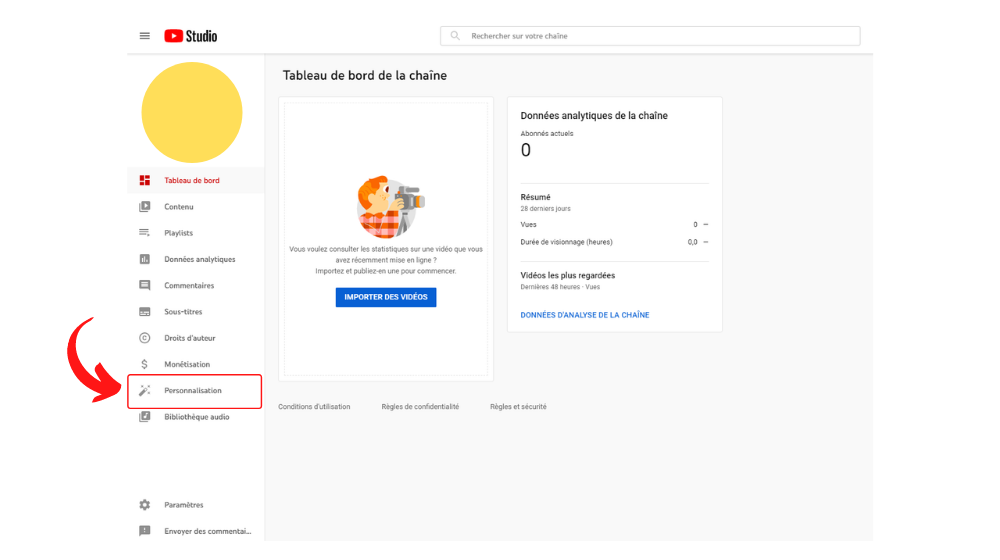
3. Trong tab “Bố cục”, hãy tìm danh mục “Các phần đã chọn”. Ở đó bạn có thể thấy hai phần bản địa mà chúng ta đã nói trước đó. Nếu chúng không phù hợp với bạn, bạn có thể xóa chúng. Để thực hiện việc này, hãy di chuột qua phần, nhấn vào biểu tượng dưới dạng các chấm dọc nhỏ xuất hiện và chọn tùy chọn “Xóa phần”.
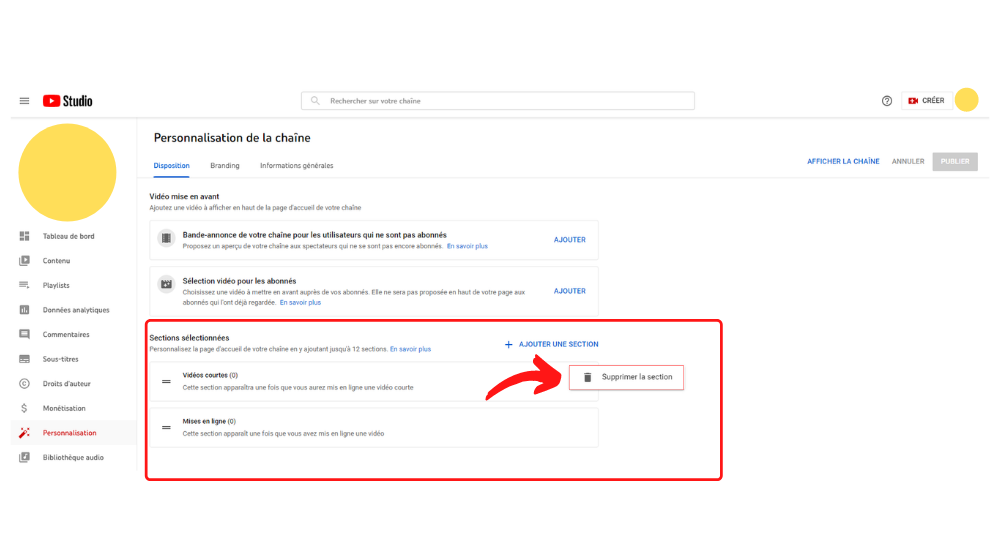
4. Nhấp vào “Thêm một phần” và chọn từ các mục được cung cấp. Trên thực tế, bạn có một số tùy chọn liên quan đến nội dung (video phổ biến, ngắn, hiện đang phát trực tiếp, chương trình phát sóng đã kết thúc, v.v.), danh sách phát (một, một số, v.v.) và kênh (đăng ký, lựa chọn kênh ).
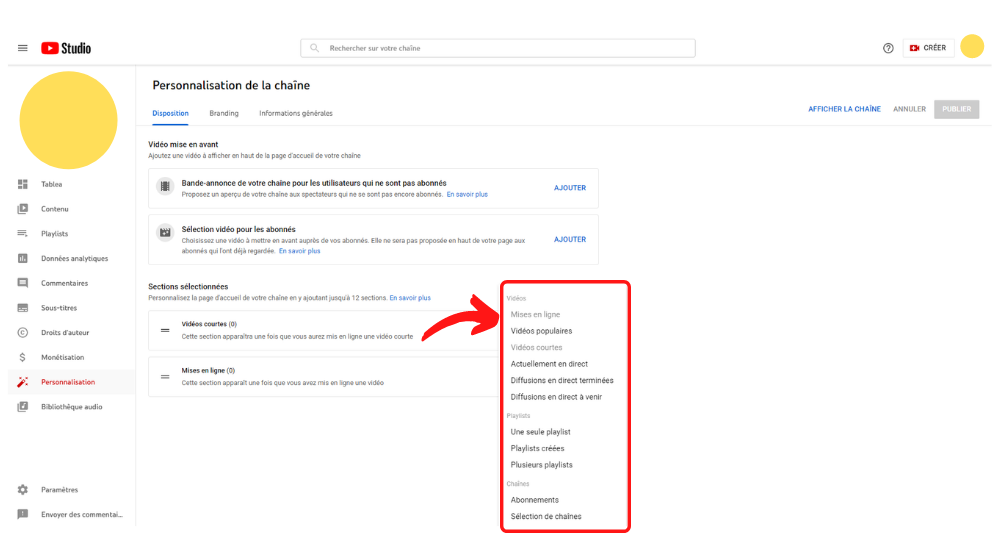
5. Phần mới sau đó sẽ xuất hiện trong danh sách.
Có thể sửa đổi thứ tự của các phần bằng cách nhấp vào hai đường thẳng đứng bên cạnh tiêu đề và bằng cách kéo và thả. Bạn cũng có thể thay đổi nội dung của một phần bằng cách nhấp vào ba chấm dọc nhỏ được đề cập ở trên. Sau đó, bạn phải chọn tùy chọn “Sửa đổi nội dung của phần”.
Đừng quên xác nhận tất cả các thay đổi của bạn bằng cách nhấp vào nút “Xuất bản” màu xanh lam, hiển thị ở trên cùng bên phải của trang.
Tìm tất cả các hướng dẫn để thành thạo tất cả các tính năng của YouTube :
- Hồ sơ hoàn chỉnh của chúng tôi YouTube : mẹo, lời khuyên và hướng dẫn
- Cách quản lý tốt kênh của bạnYouTube?
